1、先画一个正圆形,按住shift键,选用椭圆工具,画出正圆形,填充红色。
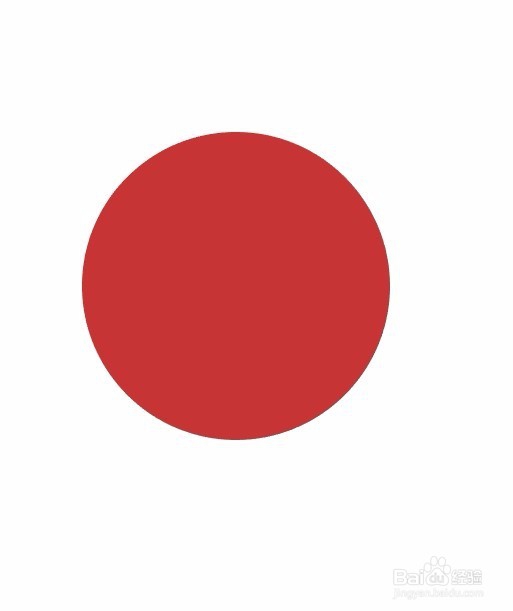
2、再用椭圆工具,画一个椭圆形。放在正圆形上,选中二个图形,利用路径查找器中的修边功能,扩展外观得到西瓜外形。
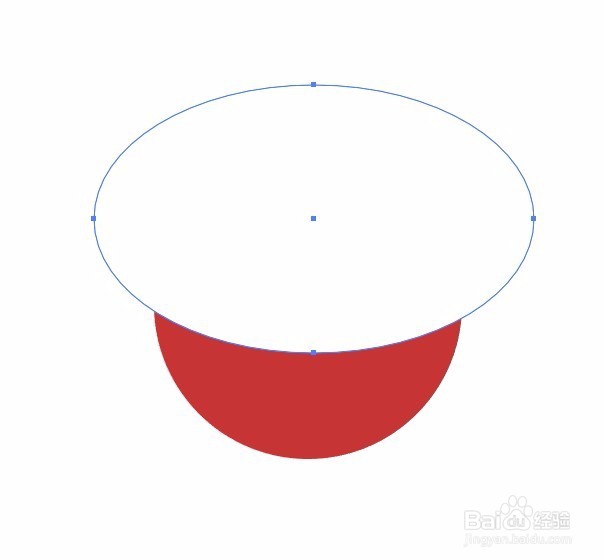

3、画几个小圆形,或椭圆,放到西瓜上面,利用路径查找器中的减去顶层,得到如图2。


4、ctrl+c复制一层,ctrl+b粘贴到底层,按住下方向箭头,向下移一点点,改为淡黄色如图:

5、一样的方法,在最底层粘贴一层,改为绿色。

6、用直接选择工具,将边角处调整一下。


7、画一个椭圆,填充黑深褐色,按SHIFT+C,调整锚点,结合直接选择工具,将图形进行如下图的改变,得到一颗瓜子的形状。

8、将瓜子复制一些,放到西瓜上。得到效果图:

